

最近,WinXP系统的用户报告了任务栏右下角的语言栏没有了,所以每次切换输入法时,都需要进入控制面板进行设置,这会让用户非常恼火。
那么,如果WinXP系统语言栏消失了怎么办?下面,我们来看看WinXP系统语言栏的解决方案。
教程/方法
1。右键单击任务栏,选择工具栏,然后检查语言栏以查看任务栏中显示的语言栏。
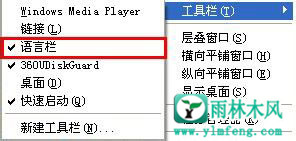
2。单击开始→运行,键入msconfig Enter,运行系统配置实用程序,在Startup选项卡中选择Ctfmon.exe,单击OK,然后注销或重启它就可以了

3。如果在启动项中找不到ctfmon,可以单击开始 - 运行输入regedit.exe进入,打开注册表编辑器,找到HKEY_CURRENT_USER \\\\ Software \\\\ Microsoft \\\\ Windows \\\\ CurrentVersion \\\\ Run,就在窗口右侧
创建一个名为ctfmon.exe的新字符串名称REG_SZ,将其值设置为C:\\\\ WINDOWS \\\\ system32 \\\\ ctfmon.exe,然后关闭注册表编辑器。

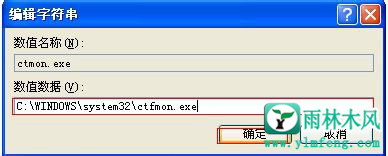
4。打开控制面板,单击控制面板中的区域和语言选项,单击语言选项卡,选择语言选项卡,然后单击文本服务和输入语言下的详细信息按钮;
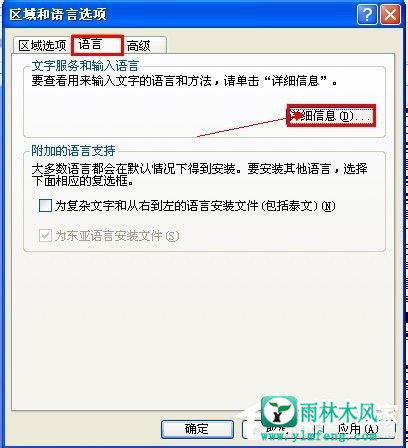
5,弹出文本服务和输入语言对话框,单击高级,在系统配置下,取消关闭高级文字服务,单击确定按钮,输入法图标将返回。
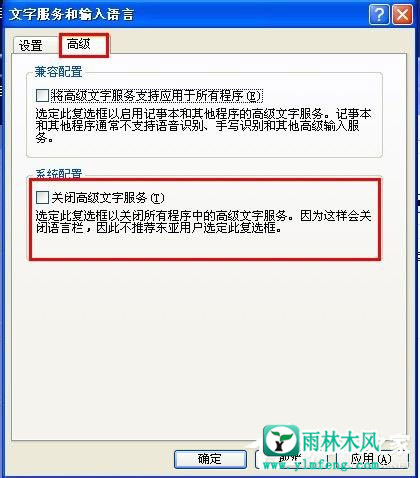
以上是WinXP系统语言栏没有的解决方案。按照上述方法后,语言栏可以重新出现在任务栏的右下角。
希望上面这篇文章能帮助到您!
